De Puppet Tool in Adobe After Effects stelt je in staat om cartoonfiguren of andere graphics eenvoudig en professioneel te animeren. Hierbij kun je door handige handelingen de beweging van je figuren sturen, alsof je ze aan touwen hebt. Deze software biedt je talloze mogelijkheden om creatieve en levendige animatieprojecten te maken. Laten we samen duiken en de werking van het Puppet Tool verkennen.
Belangrijkste inzichten
- Het Puppet Tool is ideaal voor de animatie van figuren met een alfa-kanaal.
- Plaats pins op strategische plekken om de beweging gecontroleerd te sturen.
- Gebruik de verschillende opties in het Puppet Tool om gedetailleerde aanpassingen te maken.
- De automatiseringsfuncties vergemakkelijken het animatieproces aanzienlijk.
Stap-voor-stap handleiding
Als eerste laden we de graphic die je wilt animeren. In mijn voorbeeld heb ik een varkentje voorbereid. Sleep het bestand naar je project en zorg ervoor dat het zich op het alfa-kanaal bevindt.
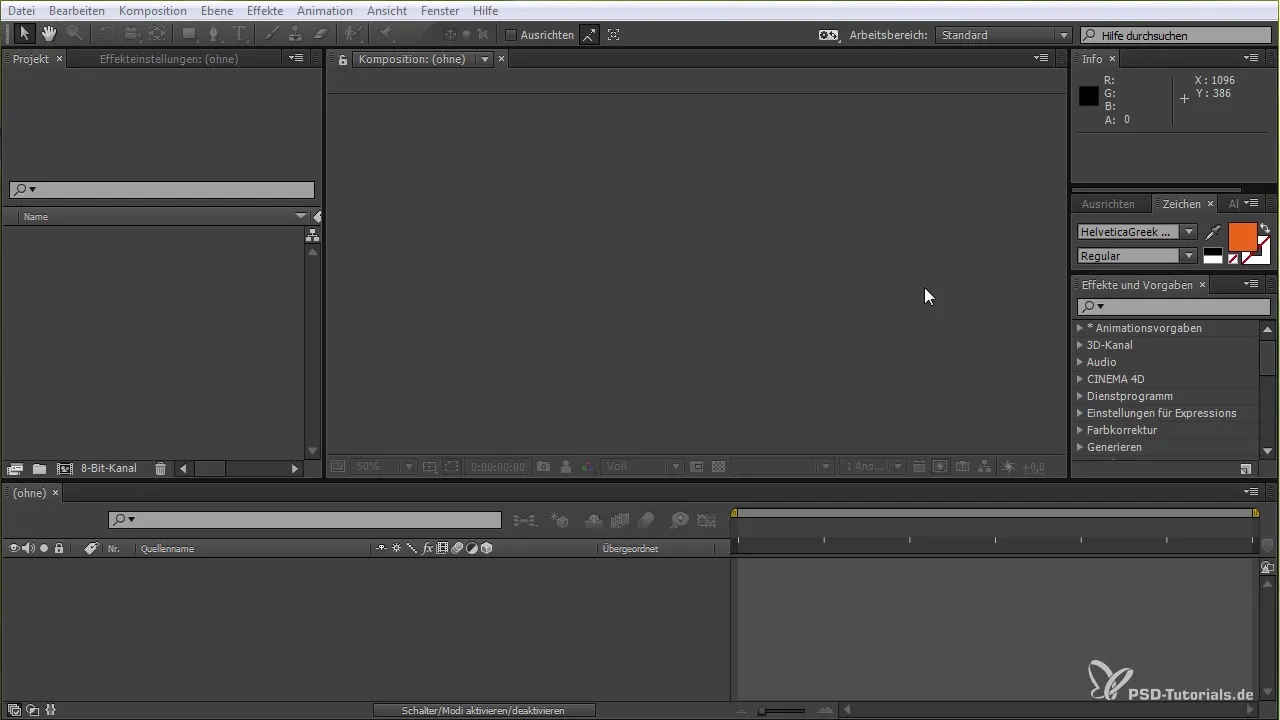
Om het Puppet Tool te gebruiken, moet je eerst ervoor zorgen dat de geselecteerde laag het varkentje is. Boven in de werkbalk vind je de pin. Klik daarop om het pin-gereedschap te selecteren. Dit zal de eerste stap zijn om het varkentje tot leven te brengen.
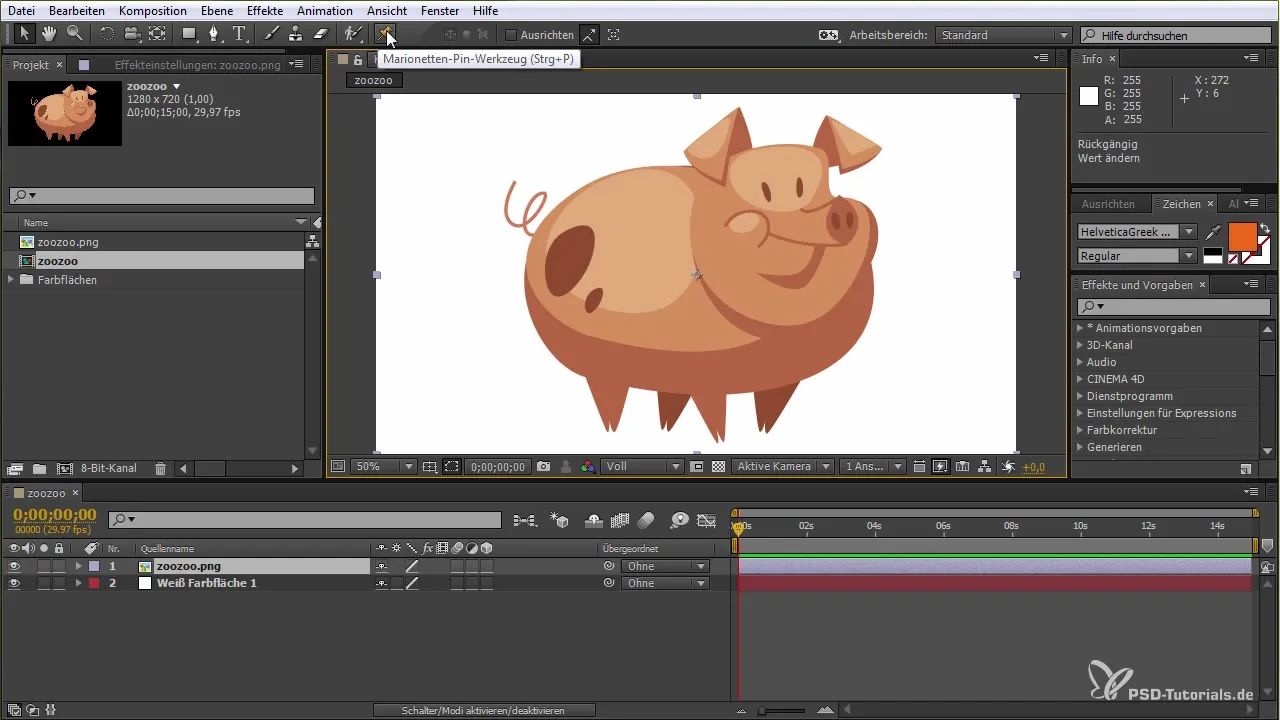
Nu is het tijd om vast te stellen welke delen van het varkentje je wilt bewegen. In dit geval kun je de benen, de oren en de staart animeren. Deze bewegingen moeten strategisch worden gekozen om een natuurlijke animatie te garanderen. Je zult een raster zien dat je helpt de punten te plaatsen.
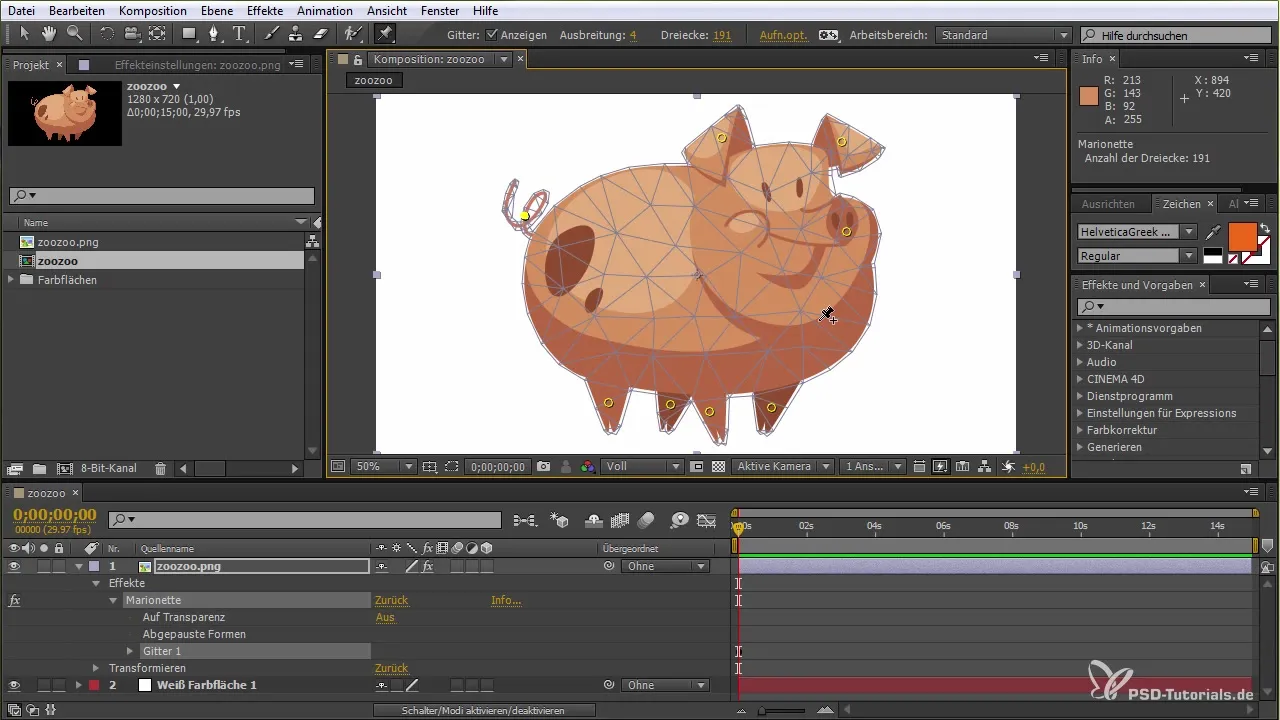
Kies de belangrijke punten door op de overeenkomstige plekken in het raster te klikken. Zorg ervoor dat je geen interne gebieden selecteert, omdat dit de animatie zou kunnen beïnvloeden. Sleep vervolgens de punten die je hebt geplaatst om de basisbewegingen te testen.
Je hebt de mogelijkheid om het raster in of uit te schakelen en de uitrekkingsgraden van de rasterlijnen aan te passen. Dit is belangrijk om ervoor te zorgen dat de animatie gedetailleerd en nauwkeurig is.
Een ander belangrijk aspect van het Puppet Tool zijn de beschikbare extra gereedschappen zoals het puppetovertrekgereedschap. Hiermee kun je bepalen welke gebieden met elkaar mogen overlappen en welke niet. Plaats de rasterlijn zoals het het beste is voor jouw animatie.
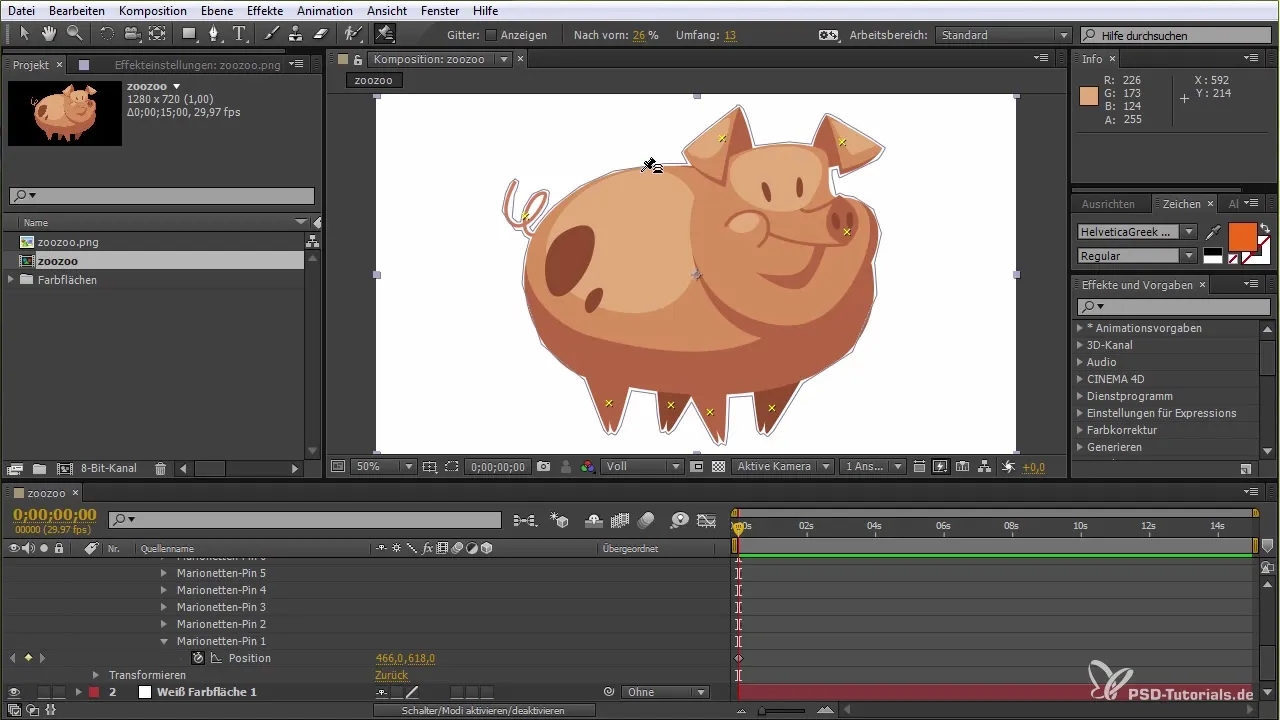
Bovendien is er het puppestijve gereedschap, dat je helpt bepaalde gebieden minder beweeglijk te maken. Om een realistischere animatie te verkrijgen, kun je de sterkte van deze gebieden verhogen, zodat ze niet zo flexibel zijn.
Nu komt het spannende deel van de animatie. Je kunt het Puppet Pin-gereedschap gebruiken om alle eerder vastgestelde punten te animeren. Houd de Ctrl- of Command-toets ingedrukt om de tijdfunctie te activeren. Hierdoor kun je een animatie in realtime maken terwijl je de punten verplaatst.
Zorg ervoor dat je bewegingen in de tijdlijn gelijktijdig zijn met de wijzigingen in de animatie. Dit stelt je in staat om een dynamische beweging te creëren zonder deze van tevoren te moeten vaststellen.
Als je merkt dat de animatie niet helemaal soepel verloopt, kun je de snelheid van de opname aanpassen en de bewegingen verfijnen. Dit helpt om een professionele uitstraling te bereiken.
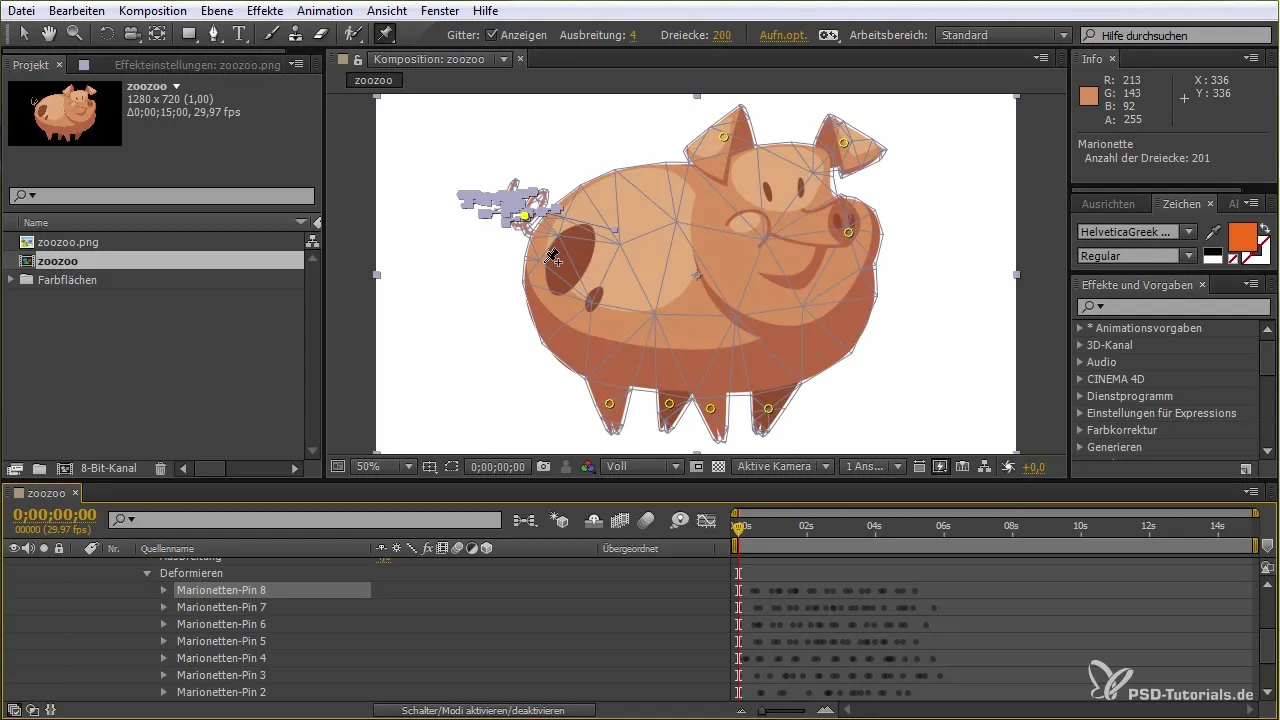
Tenslotte kun je de frame-rate in je samenstellinginstellingen verhogen om de animaties vloeiender en gedetailleerder te maken. Hierdoor kun je zowel langzame als snelle bewegingen genereren en afhankelijk van het gewenste effect verder verfijnen.
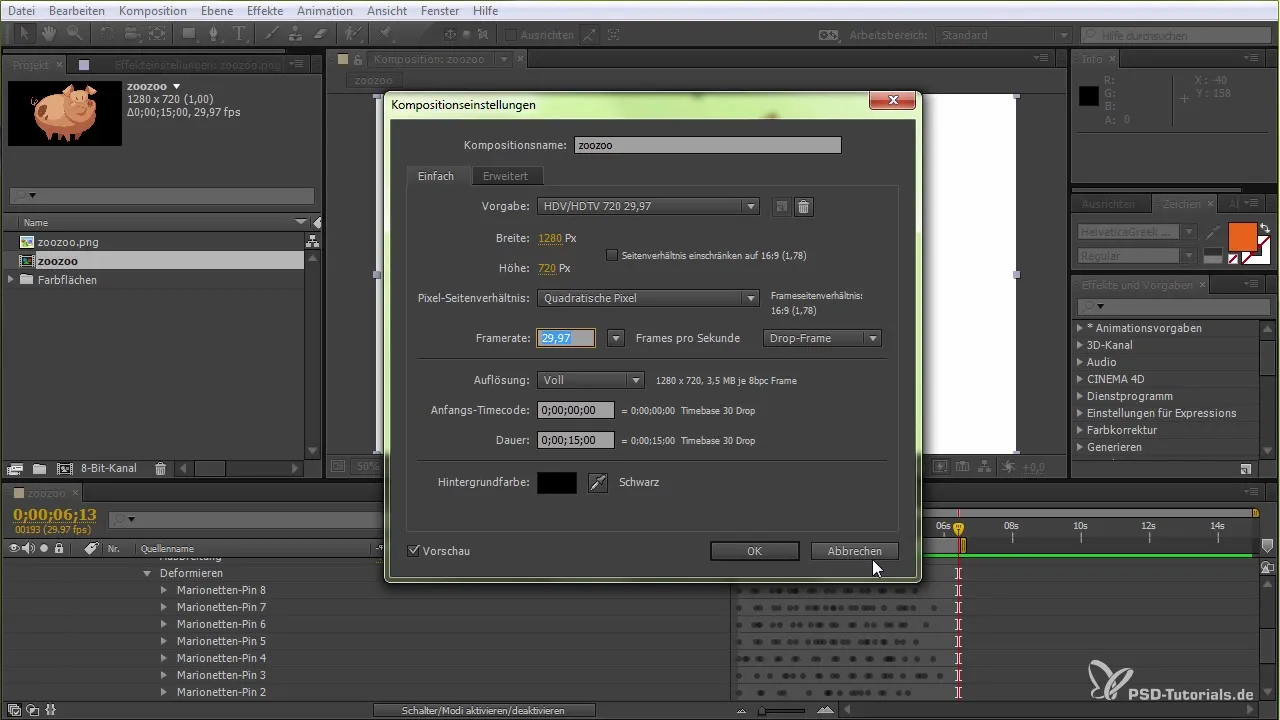
Samenvatting – Puppet Tool in After Effects: Een handleiding voor beginners
Het Puppet Tool in After Effects is een krachtig hulpmiddel voor de animatie van graphics. Met eenvoudige trucs en de juiste aanpak kun je levendige animatieprojecten maken. Experimenteer met verschillende punten, snelheden en instellingen om je animaties te perfectioneren.
Veelgestelde vragen
Wat is het Puppet Tool in After Effects?Het Puppet Tool maakt de animatie van figuren en graphics mogelijk door pins op specifieke plaatsen te zetten.
Hoe zet ik pins voor de animatie?Kies de laag, activeer het Puppet Pin-gereedschap en klik op de gebieden die je wilt bewegen.
Kan ik de snelheid van de animatie aanpassen?Ja, je kunt de snelheid van de opname en de frame-rate in de samenstellinginstellingen aanpassen.
Hoe kan ik de bewegingen verzachten?Gebruik de verzachtingsfunctie in de Puppet Tool-instellingen om de animatie natuurlijker te laten lijken.
Kan ik ook complexe figuren animeren?Ja, het Puppet Tool is geschikt voor complexe figuren, zolang ze zich in een alfa-kanaal bevinden.


